Letras e fontes - 4 - HTML
escrever assim, escrever assim, escrever assim, escrever assim, escrever assim
Letras e fontes - 3 - HTML
escrever assim, escrever assim, escrever assim, escrever assim, escrever assim
Letras e fontes - 2 - HTML
escrever assim, escrever assim, escrever assim, escrever assim, escrever assim
Letras e fontes - 1 - HTML
escrever assim , escrever assim, escrever assim, escrever assim, escrever assim
Letras e fontes 10
escrever assim, escrever assim, escrever assim, escrever assim, escrever assim
Letras e fontes 9
eXcLebeL αXXiм, єʂƈʀєʋєʀ ḁʂʂȋɱ, ΞŞcЯΞvΞЯ дŞŞim, ˧©®ËvË® ŧ§îm, ૯şcર૯v૯ર ąşşim
Letras e fontes 8
escrever assim, escrever assim, escrever assim, escrever assim, escrever assim
Letras e fontes 7
эʂċяэʋэя ʌʂʂɨʍ, ɘƧcʁɘvɘʁ ƋƧƧιɱ, эş¢гэ√эг ąşşıм, эร¢яэ√эя ลรรเм, ëรcяëvëя ลรรเm
Letras e fontes 6
escrever assim, escrever assim, escrever assim, escrever assim, escrever assim
Letras e fontes 5
(̲̅:̲̅:̲̅|̲̅e̲̅s̲̅c̲̅r̲̅e̲̅v̲̅e̲̅r̲̅ ̲̅a̲̅s̲̅s̲̅i̲̅m̲̅|̲̅:̲̅:̲̅), [̲̅e̲̅s̲̅c̲̅r̲̅e̲̅v̲̅e̲̅r̲̅ ̲̅a̲̅s̲̅s̲̅i̲̅m̲̅], ●•¤(̲̅e̲̅s̲̅c̲̅r̲̅e̲̅v̲̅e̲̅r̲̅ ̲̅a̲̅s̲̅s̲̅i̲̅m̲̅:̲̅)¤•●, ¸.•♥´¨`♥•.¸¸.»̲̅e̲̅s̲̅c̲̅r̲̅e̲̅v̲̅e̲̅r̲̅ ̲̅a̲̅s̲̅s̲̅i̲̅m̲̅«.¸¸.•♥´¨`♥•.¸, ← » ←escrever assim← « ←
Letras e fontes 4
escrever assim, escrever assim, escrever assim, escrever assim, escrever assim
Letras e fontes 3
€s¢я€v€я Åssîм, £ՏcԶ£v£Զ дՏՏi൬, ēşcřēvēř ẩşşiм, єϟcяє√єя αϟϟιற, 35CR3V3R 4551M
Letras e fontes 2
escrever assim, escrever assim, escrever assim, escrever assim, escrever assim
Letras e fontes 1
єรcяєvєя αรรiм, ⓔⓢⓒⓡⓔⓥⓔⓡ ⓐⓢⓢⓘⓜ, 꺥萵自醒꺥后꺥醒 艁萵萵芰西, ئآؤسئططئس آشآآةخ, ǝscɹǝvǝɹ ɐssiɯ
domingo, 19 de setembro de 2010
Ver URL
Sabemos que a url sempre está a vista no navegador, mas se quiser ver a url através de um javascript basta copiá-lo colá-lo na barra de endereços e teclar Enter para vê-la:
O que é url?
Um URL (de Uniform Resource Locator), em português Localizador de Recursos Universal, é o endereço de um recurso (um arquivo, uma impressora etc.), disponível em uma rede; seja a Internet, ou uma rede corporativa.
Ver cookies
Veja os cookies que seu navegador guarda de qualquer página da web, use o código javascript:
O que são cookies?
Um cookie é um pequeno texto que os sites podem enviar aos navegadores, anexado a qualquer conexão. Nas visitas posteriores o navegador reenvia os dados para o servidor dono do cookie.
A transmissão de cookies, por padrão, é invisível ao usuário. Mas você pode configurar o Firefox para lhe alertar sobre eles ou ver os cookies armazenados. Um cookie é transmitido até que perca a validade, que é definida pelo site.
Os sites geralmente usam os cookies para distinguir usuários e memorizar preferências.
Por exemplo, quando você entra com seu nome de usuário e senha em um site (como um webmail ou o orkut), o seu Firefox recebe e salva um ou mais cookies. Esses cookies servem como uma identificação que o Firefox envia em todos os acessos. Dessa forma o site pode reconhecer você como a pessoa que entrou anteriormente com o seu nome de usuário e senha .
Postar sorte de hoje
Com o código, você verá a sorte de hoje com um toque do orkutudo.
Para postar a sorte de hoje com um toque especial do orkutudo, vá em algum tópico e use o código abaixo:Pronto agora é só ver o post!
Microsoft Ruindows
Se você usa o Microsoft Ruindows, este código sabe qual é a configuração atual do seu:
Vá em uma comunidade com HTML liberado e poste o código acima, em scrapbook também funciona.
Massvisitation - visitas em massa
Esse é pra quem gosta de manter-se sempre popular no orkut, receba também várias visitas usando o código do massvisitation.
Vá no seu perfil e use o código, você visitará vários profiles aleatoriamente, ganhando assim mais visitas em seu perfil e mais amigos.
Funcionalidades do orkut
Conheça todas as ferramentas do orkut e aprenda a usá-las.
Bom, como o orkut vive se atualizando e mudando seu visual, decidi postar sobre todas essas ferramentas que poucos conhecem.
Eventos:
Quer avisar pra todos os seus amigos o que vai fazer? Então use essa ferramenta:
http://www.orkut.com.br/Main#Events?rl=ls
Em eventos, vá em "Criar evento".
Agora basta preencher os campos "titulo" e "data" e se quiser detalhar mais o seu evento, preencha também "hora", "endereço", "detalhes", depois "privacidade" se quer que envie pra todos os amigos ou para alguns amigos e clique em "salvar e enviar convites".
Clique na imagem para ampliá-la:

Pronto agora você já criou o seu evento e seus amigos vão vê-lo também.
Promova:
Não muito diferente de "eventos", a ferramenta "promova" serve também para divulgar algo, que aparecerá na página inicial do orkut dos amigos:
http://www.orkut.com.br/Main#Promote?rl=ls
Clique na imagem para ampliá-la:

Lembra muito também o twitter, pois se a notícia for boa e útil, logo terá um alcance alto, mas se for irrelevante não alcançará muitas pessoas.
Clique na imagem para ampliá-la:

Spam:
Essa sim é uma ferramenta que tem que ter uma atenção especial:
http://www.orkut.com.br/Main#UserSpamFolder?rl=ls
Pois no fim de 2008 o orkut adotou uma forma burra de filtrar o que considera ou não spam, por isso a maioria dos recados com links são considerados spam inclusive os que não tem link se for enviado para alguém que não faz parte da sua lista de amigos.
Clique na imagem para ampliá-la:

Então em "spam" você verá o número enorme de recados que foram considerados pelo sistema idiota sistema de filtro de spams do orkut.
Clique na imagem para ampliá-la:

Então depois de ver seus spams, se achar que o recado é spam clique em "excluir definitivamente", mas se achar que não é spam, clique em "não é spam".
Emoticons em cima do nome
Só funciona no Firefox
Cole isso e depois digite seu recado e envie em seguida para que os emoticons apareçam em cima de seu nome no recado.
Cole isso e depois digite seu recado e envie em seguida para que os emoticons apareçam em cima de seu nome no recado.
Efeito natal
Para fazer um efeito colorido, muito parecido com o natal use o código abaixo
Copie o código, cole na barra de endereços e tecle Enter para ver o efeito natal, se clicar em algum link ou trocar de página o efeito sumirá.
Desfazer pedido de add
Vá em Amigos e procure pelo nome da pessoa, depois clique em "editar" e depois em "remover".
Código do Michael Jackson
Este é o código do Michael Jackson:
Vá em algum tópico e Michael Jackson neles!
Ver informações do profile
Usando o código você poderá ver informações como horas, sexo, navegador, recados... do profile.
Separar palavras
Para que seu texto fique com um visual diferente experimente usar o código HTML
Espaço curto entre as palavras:Vá na sua página de recados ou na de qualquer amigo e cole na caixa de texto o código acima, mas substitua o "Leio respondo e apago" por qualquer texto diferente com mais de 1 palavra.
Espaço longo entre as palavras:
1 palavra por linha:
Salvar foto do perfil
Código para salvar a foto do profile de alguém, para quem ainda usa o orkut antigo.
Se voce usava o bom e velho paint pra salvar as fotos dos perfis que queria roubar, agora isso já é coisa do passado...mas pq? porque já temos um código que faz isso por você! éee! isso mesmo basta ir no perfil da pessoa que quer salvar (roubar) a foto e usar o código javascript abaixo:
Depois que usar o código irá abrir uma janelinha (prompt) com o endereço da imagem, aí é só colar em outra aba e salvar a foto!!!
Mas se você usa o novo orkut, esqueça tudo isso, apenas clique com o botão direito do mouse sobre a foto do profile e clique em "Copiar endereço da imagem" ou "Copiar URL da imagem" e cole no navegador para aparecer a foto, depois salve-a no seu computador.
Riscar letras
Escreva diferente, para ter mais estilo nas letras use o código.
Funfiona apenas na versão antiga do orkutRiscar com apenas um risco no meio:
Esse código faz voce riscar todas as letras da caixa de texto, basta copiar o código, colar no navegador e teclar enter para que toda a frase escrita na caixa de texto fique riscada. Voce pode também usar a tag "strike", mas só funciona para recados, ex: < strike> Só funciona na página de recados< /strike> mas sem espaços nas tags.
Riscar com 1 risco no meio e 1 cim cima e outra em baixo:
Recuperar orkut hackeado
Se vc teve seu orkut hackeado ou esqueceu sua senha veja isto
Se alguem entrou no seu perfil e mudou sua senha, redefina ela clicando aqui:https://www.google.com/accounts/ForgotPasswd
Se a pessoa, além de ter mudado a senha, ela mudou o e-mail, clique aqui:
http://www.google.com/support/accounts/bin/request.py?ara=1
Atenção: Responda o formulário do jeito mais correto possível, pois é um sistema totalmente automatizado que avalia o peso das suas respostas e verifica se deve ou não te conceder acesso a sua conta hackeada.
Recado piscando
Envie um recado para sua página com o código e ele ficara piscando...
Atenção: só funciona no Mozilla Firefox, se você dispõe do Firefox, vá na sua ou na página de recados de um amigo e envie o código.
Substitua a palavra "Recado piscando" pela mensagem que voce vai enviar.
Postar tags
Para isso siga os passos:
1 - Faz esse conchete [
2 - Depois tecle Alt + 240
3 - Depois escreva red]
Depois disso você ainda pode colorir a tag e postá-la ex: [red][alt+240red]
Agora você pode postar tags em qualquer tópico e tirar onda a bessa!
1 - Faz esse conchete [
2 - Depois tecle Alt + 240
3 - Depois escreva red]
Depois disso você ainda pode colorir a tag e postá-la ex: [red][alt+240red]
Agora você pode postar tags em qualquer tópico e tirar onda a bessa!
Postar ou criar tópicos rápido
Já parou pra pensar no tempo que voce perde pra executar comandos básicos no orkut? Então para facilitar um pouco na hora de criar um novo tópico ou postar em algum tópico, use o código abaixo:
Para criar um tópico rápido, vá em qualquer comunidade, cole o javascript na barra de endereços e tecle Enter.Para postar rápido, entre em um tópico, cole o javascript na barra de endereços e tecle Enter.
País invisível
Para ficar sem país no orkut é simples, veja o tutorial completo.
Usando a versão antiga do orkut, vá em "perfil", depois em "editar" e em "cidade" cole o espaço abaixo:
Agora em "país" coloque como "Estados Unidos", clique no botão "atualizar" e pronto!
Orkut tremendo
Não muito diferente do efeito embriagado, o orkut tremendo faz a página pirar...
Este código pode ser usado em qualquer site, mas seu navegador tem que estar com apenas uma guia aberta, se tiver mais de uma guia não funcionará.
Orkut embriagado
Veja o orkut de outra forma com o efeito embriagado do código
Basta ir em qualquer página do orkut e usar o javascript da caixa para sentir o efeito do orkut embriagado.
Nome terrorista
Coloque seu nome e sobrenome para gerar seu nome terrorista:
| Nome: | |
| Sobrenome: |
O seu nome terrorista é: Em "Nome" digite seu nome, em "Sobrenome" digite seu sobrenome. Depois clique no botão para ver seu nome terrorista no quadro acima.
Marcar todos os checkbox
Código que marca todos os quadrinhos de enquetes, tópicos, etc...
Se você quer votar em várias opções de enquetes, adicionar vários amigos ou marcar varios tópicos como spam, basta usar o código na página que tiver checkbox (caixinhas de verificação):
Este código é ideal para ser usado na hora que for adicionar vários amigos:
Juntar sites
Para juntar os sites basta usar o código, desca a página para ver o outro site, nesse código voce estará juntando o Orkut com o Orkutudo, para juntar sites diferentes basta trocar as URLs do código.
Gerador de nicks
Gere um nick diferente, insira seu nome no primeiro formulário, clique no botão Gerar Nick e veja o resultado no outro formulário.
Nome:
Resultado:
Fotos voando
Faça com que todas as fotos da página saiam voando, use o código:
Copie o código, cole no navegador e tecle Enter para as fotos começarem a voar pela tela. Pode ser usado em qualquer site.
Fotos grandes
Aumente as fotos dos outros em fóruns de comunidades e em páginas de recados
Vá em algum tópico e use o código para as fotos ficarem maior com um "zoom" de aproximadamente 150%. Só funciona em tópicos ou com as fotos pequenas do orkut.
Foto na home-page do orkut
Se você quer colocar uma foto qualquer no lugar do logo do orkut
Para colocar uma foto sua, ou qualquer outra no lugar do logo do orkut (na home-page do orkut) é muito fácil, siga os passos:
Só funciona no Firefox ~ 3.0
1º passo: Instale o complemento My Image Here 1.1.4:
link: https://addons.mozilla.org/pt-BR/firefox/addon/3811
print: http://lh3.ggpht.com/__lADbap3_UI/S0kzMRVEznI/AAAAAAAAAPA/9zNt7SR09lI/s400/yyhf.JPG
2º passo: Reinicia o seu Firefox.
3º passo: Vá na pagina inicial do orkut (login).
Escrever em folha de caderno
Experimente escrever como em uma folha de caderno, use o código:
Vá em sua página de recados e cole o código substituindo as palavras "Digite Aqui" pelo seu texto e envie em seguida para ver o resultado.
Escrever de trás pra frente
Escrever ao contrário agora é muito fácil, basta usar o código da caixa abaixo
Para escrever ao contrário, copie sua mensagem na caixa de texto do Orkut ou em qualquer caixa "textarea" como essa do código e use o código para que toda a frase da caixa de texto fique ao contrário.
Escrever como em um bloco de notas
Escreva como se fosse em um bloco de notas do Windows.
O código funciona em recados e em tópicos com HTML liberado, para isso copie o código abaixo:Troque as palavras "TEXTO AQUI" do código pelo texto do recado que enviará.
No novo orkut não esqueça de clicar em HTML antes de enviar o código HTML.
Editar sites
Já pensou em fazer tudo que voce quiser com qualquer site? Com o código abaixo isso é possível inclusive com orkutudo
Copie o código, cole no navegador e tecle enter.
Depois que fizer isso é só clicar em alguma coisa, por exemplo em uma foto do site, vai dar para aumentar e diminuir essa foto, você pode também mudar textos de lugar e fazer uma bagunça no site, para isto, selecione o texto e arraste ele pra onde quiser.
Driblar filtro de spam
Poste seus recados normalmente como se não tivesse o filtro de spam do orkut.
"O conteúdo que você está postando parece spam e, por isso, será enviado para a pasta de spam do destinatário"
Quem nunca se deparou com essa mensagem uma vez?
Isso acontece quando:
1 - Você não é amigo da pessoa e envia qualquer recado.
2 - Quando você envia um link de algum site que está na lista negra de sites do orkut.
Mas pra 1ª ocasião, esse bug que o orkut nunca consegue corrigir é fácil de ser driblado, basta você enviar o recado normalmente, depois que aparecer a mensagem "O conteúdo que você está postando parece spam...", clique em "Postar" várias vezes que o recado vai ser enviado com sucesso em uma das tentativas, digite o captcha se for pedido, você provavelmente terá que tentar 8 vezes em média, mas o importante é que o recado será enviado.
Para que tenha certeza que vai funcionar, tente na versão antiga.
Deletar todos os amigos
Primeiro vá em amigos:
http://www.orkut.com.br/ShowFriends
Depois é só copiar e colar o código abaixo na barra de endereços:
Se o navegador travar ou enviar várias mensagens de "OK" ou "Cancelar" é só abrir o gerenciador de tarefas e finalizar o seu navegador.
http://www.orkut.com.br/ShowFriends
Depois é só copiar e colar o código abaixo na barra de endereços:
Se o navegador travar ou enviar várias mensagens de "OK" ou "Cancelar" é só abrir o gerenciador de tarefas e finalizar o seu navegador.
Código do Cebolinha
Para escrever igual o Cebolinha, vá na sua página de recados ou em qualquer scrapbook, digite o texto na caixa de texto (textarea) depois use o código, e mande para ver.
Calculadora simples em javascript
Uma simples calculadora em javascript que permite operações como adição, subtração, divisão, multiplicação, potenciação e raiz quadrada
Escolhendo o número 1 você poderá usar os seguintes operadores matemáticos para fazer contas:
+ Adição, - Subtração, * Multiplicação, / Divisão.
Já escolhendo o 2 você optará por fazer contas de potencias, ex: 10 elevado a 3 dará o resultado de 100.
E no 3 será calculará a raiz quadrada de algum número, ex: 25 o resultado será 5.
Assinatura automática
Para criar assinaturas automáticas, basta ter 3 softwares instalados: (se já estiver com o Firefox não precisa baixa-lo novamente)
Firefoxhttp://br.mozdev.org/firefox/download.html
Greasemonkey
https://addons.mozilla.org/pt-BR/firefox/addon/748
Auto Random Signature
http://caminhoneta.googlepages.com/ARS.user.js
Depois de baixar o Greasemonkey, repare que agora há no cantinho inferior direito, um macaquinho, ele é o simbolo do Greasemonkey.
Se estiver apagado quer dizer que está desativado.
Ative-o clicando com o botão direito do mouse e depois clique em ativar ou em Ferramentas>greasemonkey>ativado
Agora novamente com o botão direito do mouse, clique sobre o macaquinho e depois clique em "Gerenciar scripts de usuarios"
O Auto Random Signature estará disponivel , do lado direito, em paginas incluidas, clique em adicionar e adicione a pagina: http://www.orkut.com.br/*
La em baixo, ao lado de editar, verifique se está ativado, se não estiver, ative e clique em editar, abrirá um script no bloco de notas.
Desça até a parte que está Categoria 1 e Categoria 2. Há Algumas assinaturas padrões.
Para não complicar, deixe apenas 1 em cada categoria.
Aceitar amigos pendentes
Com este código você aceitará todos os amigos pendentes e ainda verá os profiles que estão sendo aceitos.
Vá em Início;
Agora copie e cole o código abaixo na barra de endereços:
Depois é só esperar os amigos serem aceitos um por um e apertar F5 quando parar.
Ver senha digitada
Sua senha está salva, oculta nos caractéres e você esqueceu qual é ela? Use o código que saberá qual é a senha da página.
Para a senha aparecer em uma janela de alerta:Para a senha aparecer numa página em branco:
Ver comunidades de qualquer profile do orkut
Para ver as comunidades em que o profile é dono, basta pegar o GID do profile e jogar na pesquisa do orkut.
O GID (Graphic IDentifacator) são os números que identificam a foto de qualquer profile e jogando esses números na pesquisa do orkut você saberá as comunidades em que o profile é dono.
Para pegar o GID do profile vá em algum tópico ou scrapbook em que o profile tenha postado, ou vá em alguma comunidade do mesmo (de preferencia com poucos membros) e copie o nick e cole na pesquisa da comunidade, depois de achar a foto (foto pequena) do profile clique com o botão direito do mouse na foto dela, vá em propriedades e selecione tudo que está em endereço, vai estar mais ou menos assim:
Endereço: http://img2.orkut.com/images/small/1212419814/110102583/ln.jpg
Copie os números que atecedem o formato da foto "110102583" e cole na pesquisa do Orkut que voce verá as comunidades daquele profile, as comunidades em que ele é dono.
Para pegar o GID do profile vá em algum tópico ou scrapbook em que o profile tenha postado, ou vá em alguma comunidade do mesmo (de preferencia com poucos membros) e copie o nick e cole na pesquisa da comunidade, depois de achar a foto (foto pequena) do profile clique com o botão direito do mouse na foto dela, vá em propriedades e selecione tudo que está em endereço, vai estar mais ou menos assim:
Endereço: http://img2.orkut.com/images/small/1212419814/110102583/ln.jpg
Copie os números que atecedem o formato da foto "110102583" e cole na pesquisa do Orkut que voce verá as comunidades daquele profile, as comunidades em que ele é dono.
Travar amigos
Faça seus amigos ficarem loucos com os códigos que fazem travar a máquina de seus amigos.
Eu incomodo muita gente:Conte comigo:
Dica: Esse código tem a função de alerta também, só que este aparecerá todos os números naturais em seqüencia até atingir "9999999999", para fecha-lo é o mesmo procedimento do código de cima.
Travar pc de amigo:
Dica: Esse código tem o mesmo fundamento do código acima, mas dessa vez utiliza a função document.write que faz entrar em uma página totalmente branca e os números aparecerem nela até atingir 9999999999..
Você sabe contar?:
Dica: Usando esse código seu amigo será direcionado para uma página que tem vários comandos de alerta de números que começam do 1 e vão até o 9999999999 e terá que apertar "OK" para fechá-las se não souber fechar o navegador pelo gerenciador de tarefas.
Simbolos com a tecla Alt
pressione apenas Alt + numero do simbolo, veja a lista de simbolos da tecla Alt:
Alt + 1= ☺
Alt + 2= ☻
Alt + 3= ♥
Alt + 4= ♦
Alt + 5= ♣
Alt + 6= ♠
Alt + 7= •
Alt + 8= ◘
Alt + 9= ○
Alt + 10= ◙
Alt + 11= ♂
Alt + 12= ♀
Alt + 13= ♪
Alt + 14= ♫
Alt + 15= ☼
Alt + 16= ►
Alt + 17= ◄
Alt + 18= ↕
Alt + 19= ‼
Alt + 20= ¶
Alt + 21= §
Alt + 22= ▬
Alt + 23= ý
Alt + 24= ↑
Alt + 25= ↓
Alt + 26= →
Alt + 27= ←
Alt + 28= ∟
Alt + 29= ↔
Alt + 30= ▲
Alt + 31= ▼
Alt + 32=
Do Alt + 33 até o Alt + 126 são caractéres numéricos e de letras comuns do teclado... continuando
Alt + 127= ⌂
Alt + 128= Ç
Alt + 129= ü
Alt + 131= â
Alt + 132= ä
Alt + 133= à
Alt + 134= å
Alt + 135= ç
Alt + 136= ê
Alt + 137= ë
Alt + 138= è
Alt + 139= ï
Alt + 140= ¥
Alt + 141= ì
Alt + 142= Ä
Alt + 143= Å
Alt + 144= É
Alt + 145= æ
Alt + 146= Æ
Alt + 147= ô
Alt + 148= ö
Alt + 149= ò
Alt + 150= û
Alt + 151= ù
Alt + 152= ÿ
Alt + 153= Ö
Alt + 154= Ü
Alt + 155= ø
Alt + 156= £
Alt + 157= Ø
Alt + 158= ×
Alt + 159= ƒ
Alt + 160= á
Alt + 161= í
Alt + 162= ó
Alt + 163= ú
Alt + 164= ñ
Alt + 165= Ñ
Alt + 166= ª
Alt + 167= º
Alt + 168= ¿
Alt + 169= ®
Alt + 170= ¬
Alt + 171= ½
Alt + 172= ¼
Alt + 173= ¡
Alt + 174= «
Alt + 175= »
Alt + 176= ░
Alt + 177= ▒
Alt + 178= ▓
Alt + 179= │
Alt + 180= ┤
Alt + 181= Á
Alt + 182= Â
Alt + 183= À
Alt + 184= ©
Alt + 185= ╣
Alt + 186= ║
Alt + 187= ╗
Alt + 188= ╝
Alt + 189= ¢
Alt + 190= ¥
Alt + 191= ┐
Alt + 192= └
Alt + 193= ┴
Alt + 194= ┬
Alt + 195= ├
Alt + 196= ─
Alt + 197= ┼
Alt + 198= ã
Alt + 199= Ã
Alt + 200= ╚
Alt + 201= ╔
Alt + 202= ╩
Alt + 203= ╦
Alt + 204= ╠
Alt + 205= ═
Alt + 206= ╬
Alt + 207= ¤
Alt + 208= ð
Alt + 209= Ð
Alt + 210= Ê
Alt + 211= Ë
Alt + 212= È
Alt + 213= ı
Alt + 214= Í
Alt + 215= Î
Alt + 216= Ï
Alt + 217= ┘
Alt + 218= ┌
Alt + 219= █
Alt + 220= ▄
Alt + 221= ¦
Alt + 222= Ì
Alt + 223= ▀
Alt + 224= Ó
Alt + 225= ß
Alt + 226= Ô
Alt + 227= Ò
Alt + 228= õ
Alt + 229= Õ
Alt + 230= µ
Alt + 231= þ
Alt + 232= Þ
Alt + 233= Ú
Alt + 234= Û
Alt + 235= Ù
Alt + 236= ý
Alt + 237= Ý
Alt + 238= ¯
Alt + 239= ´
Alt + 241= ±
Alt + 242= ‗
Alt + 243= ¾
Alt + 244= ¶
Alt + 245= §
Alt + 246= ÷
Alt + 247= ¸
Alt + 248= °
Alt + 249= ¨
Alt + 250= •
Alt + 250= •
Alt + 251= ¹
Alt + 252= ³
Alt + 253= ²
Alt + 254= ■
Alt + 255=
Alt + 256=
* em 256 acabam os caracteres, e começa tudo de novo em 512 acaba novamente e vai até 1024, onde acaba e começa novamente, e assim vai sucessivamente...
Alt + 1= ☺
Alt + 2= ☻
Alt + 3= ♥
Alt + 4= ♦
Alt + 5= ♣
Alt + 6= ♠
Alt + 7= •
Alt + 8= ◘
Alt + 9= ○
Alt + 10= ◙
Alt + 11= ♂
Alt + 12= ♀
Alt + 13= ♪
Alt + 14= ♫
Alt + 15= ☼
Alt + 16= ►
Alt + 17= ◄
Alt + 18= ↕
Alt + 19= ‼
Alt + 20= ¶
Alt + 21= §
Alt + 22= ▬
Alt + 23= ý
Alt + 24= ↑
Alt + 25= ↓
Alt + 26= →
Alt + 27= ←
Alt + 28= ∟
Alt + 29= ↔
Alt + 30= ▲
Alt + 31= ▼
Alt + 32=
Do Alt + 33 até o Alt + 126 são caractéres numéricos e de letras comuns do teclado... continuando
Alt + 127= ⌂
Alt + 128= Ç
Alt + 129= ü
Alt + 131= â
Alt + 132= ä
Alt + 133= à
Alt + 134= å
Alt + 135= ç
Alt + 136= ê
Alt + 137= ë
Alt + 138= è
Alt + 139= ï
Alt + 140= ¥
Alt + 141= ì
Alt + 142= Ä
Alt + 143= Å
Alt + 144= É
Alt + 145= æ
Alt + 146= Æ
Alt + 147= ô
Alt + 148= ö
Alt + 149= ò
Alt + 150= û
Alt + 151= ù
Alt + 152= ÿ
Alt + 153= Ö
Alt + 154= Ü
Alt + 155= ø
Alt + 156= £
Alt + 157= Ø
Alt + 158= ×
Alt + 159= ƒ
Alt + 160= á
Alt + 161= í
Alt + 162= ó
Alt + 163= ú
Alt + 164= ñ
Alt + 165= Ñ
Alt + 166= ª
Alt + 167= º
Alt + 168= ¿
Alt + 169= ®
Alt + 170= ¬
Alt + 171= ½
Alt + 172= ¼
Alt + 173= ¡
Alt + 174= «
Alt + 175= »
Alt + 176= ░
Alt + 177= ▒
Alt + 178= ▓
Alt + 179= │
Alt + 180= ┤
Alt + 181= Á
Alt + 182= Â
Alt + 183= À
Alt + 184= ©
Alt + 185= ╣
Alt + 186= ║
Alt + 187= ╗
Alt + 188= ╝
Alt + 189= ¢
Alt + 190= ¥
Alt + 191= ┐
Alt + 192= └
Alt + 193= ┴
Alt + 194= ┬
Alt + 195= ├
Alt + 196= ─
Alt + 197= ┼
Alt + 198= ã
Alt + 199= Ã
Alt + 200= ╚
Alt + 201= ╔
Alt + 202= ╩
Alt + 203= ╦
Alt + 204= ╠
Alt + 205= ═
Alt + 206= ╬
Alt + 207= ¤
Alt + 208= ð
Alt + 209= Ð
Alt + 210= Ê
Alt + 211= Ë
Alt + 212= È
Alt + 213= ı
Alt + 214= Í
Alt + 215= Î
Alt + 216= Ï
Alt + 217= ┘
Alt + 218= ┌
Alt + 219= █
Alt + 220= ▄
Alt + 221= ¦
Alt + 222= Ì
Alt + 223= ▀
Alt + 224= Ó
Alt + 225= ß
Alt + 226= Ô
Alt + 227= Ò
Alt + 228= õ
Alt + 229= Õ
Alt + 230= µ
Alt + 231= þ
Alt + 232= Þ
Alt + 233= Ú
Alt + 234= Û
Alt + 235= Ù
Alt + 236= ý
Alt + 237= Ý
Alt + 238= ¯
Alt + 239= ´
Alt + 241= ±
Alt + 242= ‗
Alt + 243= ¾
Alt + 244= ¶
Alt + 245= §
Alt + 246= ÷
Alt + 247= ¸
Alt + 248= °
Alt + 249= ¨
Alt + 250= •
Alt + 250= •
Alt + 251= ¹
Alt + 252= ³
Alt + 253= ²
Alt + 254= ■
Alt + 255=
Alt + 256=
* em 256 acabam os caracteres, e começa tudo de novo em 512 acaba novamente e vai até 1024, onde acaba e começa novamente, e assim vai sucessivamente...
Sair de todas comunidades
Com o código você sairá de todas as comunidades, só aguardar um pouco.
Vá em comunidades, copie e cole o código na barra de endereços, tecle Enter e espere 2 minutos...
Aparecerá a lista com os nomes e os respectivos links das comunidades que estará deixando de participar.
Você poderá continuar fazendo outras atividades até no orkut, em outra janela, enquanto o código faz o trabalho de sair das comunidades.
Depois que tiver concluido, irá aparecer a mensagem "Pronto!".
Nome invisível
Não funciona no navegador Google Chrome.
Va em "Perfil", depois em "editar", agora cole o código na barra de endereços:
Ou se preferir copie o espaço que está dentro da caixa abaixo e cole no lugar do seu nome ou sebrenome:
Caso utilize o Chrome, cole o espaço entre as setas no seu nome/sobrenome:
Agora seu nome está invisível e inclicável!
Va em "Perfil", depois em "editar", agora cole o código na barra de endereços:
Caso utilize o Chrome, cole o espaço entre as setas no seu nome/sobrenome:
Agora seu nome está invisível e inclicável!
Música nos recados
1º Acesse o site do Youtube:
http://www.youtube.com
2º Vá no vídeo da música e copie o ID do vídeo:
ex.: http://www.youtube.com/watch?v=40e3HgPaYvo
3º Agora coloque esse ID no lugar da palavra ID no código abaixo:
Pronto! Você já pode inserir os vídeos de suas músicas favoritas pra tocar diretamente no seu perfil (do novo orkut) ou na sua página de recados!
Se quiser envie um recado com o código pra não aparecer somente sua foto, misture o tradicional "leio, responde e apago" com o código.
Funciona somente nos vídeos em que é permitida a incorporação!
Se no vídeo tiver escrito "A incorporação foi desativada mediante solicitação" no lugar de Incorporar não funcionarão. Mas se não quiser pelo Youtube:
Acesse o site: http://www.mp3-codes.com/
Depois escolha a música, perto do player da música tem o quadro com o código, é só copiar o código e enviar por scrap pra qualquer página de recados, a música reproduz automaticamente aí sempre quando alguém passar pela página vai ouvir a música.
http://www.youtube.com
2º Vá no vídeo da música e copie o ID do vídeo:
ex.: http://www.youtube.com/watch?v=40e3HgPaYvo
3º Agora coloque esse ID no lugar da palavra ID no código abaixo:
Se quiser envie um recado com o código pra não aparecer somente sua foto, misture o tradicional "leio, responde e apago" com o código.
Funciona somente nos vídeos em que é permitida a incorporação!
Se no vídeo tiver escrito "A incorporação foi desativada mediante solicitação" no lugar de Incorporar não funcionarão. Mas se não quiser pelo Youtube:
Acesse o site: http://www.mp3-codes.com/
Depois escolha a música, perto do player da música tem o quadro com o código, é só copiar o código e enviar por scrap pra qualquer página de recados, a música reproduz automaticamente aí sempre quando alguém passar pela página vai ouvir a música.
Modificar fontes no orkut
Dica: Bom, primeiro vá na sua página de recados, depois copie isto:
Size - Tamanho da fonte
Face - Estilo da fonte
Color - Cor da fonte (¬¬)
Em Face voce pode colocar por ex:
Arial, Tahoma, Comic Sans MS, Courier, Courier New, Modern, MS Serif, MS Sans Serif, MS-DOS CP 932, Roman, Script, Small Fonts, Symbol,WingDings...
E em Color voce pode colocar algum código de cor em HTML, voce pode gerar cores neste site:
http://www.cjdinfo.com.br/Utilitarios/ConvCodCor.asp
Mini-MSN
Letreiro digital no orkut
Faça um lindo letreiro digital e envie como recado usando o seguinte código HTML
Leio, respondo e apago
Resultado:

Ícones para perfil
Usando o novo orkut, copie um código das caixas, vá na sua página de recados, clique em HTML, cole o código, clique em HTML novamente e selecione o resultado, vá em "Perfil", clique em editar e depois cole na descrição do seu perfil.
Troque os XXXXX pelo seu número (UID) do seu profile:
| Bem vindo(a) ao meu |
| Status: | online |
| Status: | offline |
| Powered by: |
| Carregando |  |
| Carregando |  |
Troque os XXXXX pelo seu número (UID) do seu profile:
| Recados |
| Fotos |
| Vídeos |
 | Atualizações |
| Fans |
 | Depoimentos | Criar depoimento |
| Eventos |
 | Palavras para me achar: nome, apelido, escola, profissão... |
 | Twitter: | twitter.com/XXXXX |
 | Msn: | XXXXX@hotmail.com |
Foto no perfil
Exemplo de imagem:

Primeiro você terá que estar usando o novo orkut.
Vá em Perfil clique em editar a descrição do seu perfil e lá cole o endereço (url) da imagem.
O endereço (url) do exemplo acima é este:
http://lh5.ggpht.com/_Fcb7TMfoXn8/SvrgjEoWXPI/AAAAAAAAADU/Vur6RE4sy1E/s400/bem%20vindo.png
Para colocar uma imagem do seu computador, vc pode upar a foto no album ou scrapbook do seu profile, mas não pode apagar a foto, senão ela sumirá, para não mecher no seu orkut faça upload de imagens no picasa:
http://picasaweb.google.com.br
Logue-se com sua conta google, a do orkut mesmo e faça upload de qualquer foto do seu computador, depois copie a url da imagem e jogue no seu profile, para copiar a url é só clicar com o botão esquerdo do mouse na imagem, depois ir em algo como "copiar endereço da imgem" e colocar no seu perfil essa url.
Centralizando a imagem no seu perfil
Pra deixar a imagem no centro do perfil, vá na página de recados, cliquem em HTML cole isto:
Depois clique em HTML e selecione o resultado, copie e cole no perfil, a imagem ficará centralizada.
Mais imagens para por no perfil:

http://img265.yfrog.com/img265/5354/perfilir.png

http://lh6.ggpht.com/_u5WaN1LjS0A/S-xGa45Sk-I/AAAAAAAAACM/JhOuINCqd6E/s512/bem-vindos.png
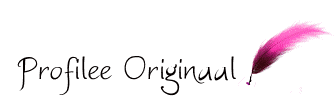
http://lh3.ggpht.com/_hjBh6UOtCak/S0QfE8sPU3I/AAAAAAAAAig/xP80Z3tv0AQ/s400/091201bf3c79.png

http://lh5.ggpht.com/_8lW8wMw-NiM/S-GvpRHOGRI/AAAAAAAAAAU/DavnLZd-LrA/s400/03.png

Primeiro você terá que estar usando o novo orkut.
Vá em Perfil clique em editar a descrição do seu perfil e lá cole o endereço (url) da imagem.
O endereço (url) do exemplo acima é este:
http://lh5.ggpht.com/_Fcb7TMfoXn8/SvrgjEoWXPI/AAAAAAAAADU/Vur6RE4sy1E/s400/bem%20vindo.png
Para colocar uma imagem do seu computador, vc pode upar a foto no album ou scrapbook do seu profile, mas não pode apagar a foto, senão ela sumirá, para não mecher no seu orkut faça upload de imagens no picasa:
http://picasaweb.google.com.br
Centralizando a imagem no seu perfil
Pra deixar a imagem no centro do perfil, vá na página de recados, cliquem em HTML cole isto:
Depois clique em HTML e selecione o resultado, copie e cole no perfil, a imagem ficará centralizada.
Mais imagens para por no perfil:

http://img265.yfrog.com/img265/5354/perfilir.png

http://lh6.ggpht.com/_u5WaN1LjS0A/S-xGa45Sk-I/AAAAAAAAACM/JhOuINCqd6E/s512/bem-vindos.png
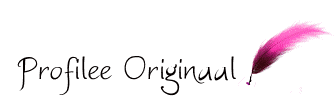
http://lh3.ggpht.com/_hjBh6UOtCak/S0QfE8sPU3I/AAAAAAAAAig/xP80Z3tv0AQ/s400/091201bf3c79.png

http://lh5.ggpht.com/_8lW8wMw-NiM/S-GvpRHOGRI/AAAAAAAAAAU/DavnLZd-LrA/s400/03.png
Floodar página de recados
Funcionando corretamente no orkut antigo
Em sua página de recados cole o código abaixo:
javascript:var a=prompt("Digite o recado:");var kk=0;function xd(){kk+=1;orkutudo=new XMLHttpRequest(); orkutudo.open("POST","/Scrapbook.aspx?uid="+encodeURIComponent(JSHDF["uid"]),false); orkutudo.setRequestHeader("Content-Type","application/x-www-form-urlencoded"); send="POST_TOKEN="+JSHDF["CGI.POST_TOKEN"]+"&signature="+encodeURIComponent(JSHDF["Page.signature.raw"])+"&scrapText="+a+"[silver]"+kk+" &Action.submit"; orkutudo.send(send);}setInterval(xd,500);alert("Aguarde alguns segundos enquanto o recado está sendo enviado");alert("Mais codigos no site: www.orkutudo.net");void(6);
Depois digite o texto que será enviado várias vezes e espere alguns segundos ou minutos...
O recado o texto será enviado várias vezes em sua página de recados até cair no filtro de spam parando de ser enviado.
Se você quer ter muitos recados, essa é uma boa opção.
Em sua página de recados cole o código abaixo:
javascript:var a=prompt("Digite o recado:");var kk=0;function xd(){kk+=1;orkutudo=new XMLHttpRequest(); orkutudo.open("POST","/Scrapbook.aspx?uid="+encodeURIComponent(JSHDF["uid"]),false); orkutudo.setRequestHeader("Content-Type","application/x-www-form-urlencoded"); send="POST_TOKEN="+JSHDF["CGI.POST_TOKEN"]+"&signature="+encodeURIComponent(JSHDF["Page.signature.raw"])+"&scrapText="+a+"[silver]"+kk+" &Action.submit"; orkutudo.send(send);}setInterval(xd,500);alert("Aguarde alguns segundos enquanto o recado está sendo enviado");alert("Mais codigos no site: www.orkutudo.net");void(6);
O recado o texto será enviado várias vezes em sua página de recados até cair no filtro de spam parando de ser enviado.
Se você quer ter muitos recados, essa é uma boa opção.
Emoticons do orkut antigo
Copie e cole o código do emoticon e envie por recado, poste em tópicos, coloque no seu status ou até mesmo coloque na descrição do seu perfil.
 :
:
 :
:
 :
:
 :
:
 :
:
 :
:
 :
:
 :
:
 :
:
 :
:  :
:  :
:  :
:  :
:  :
:  :
:  :
:  :
: Emoticons do novo orkut
 :
:  :
:  :
:  :
:  :
:  :
:  :
:  :
:  :
:  :
:  :
:  :
:  :
:  :
:  :
:  :
:  :
:  :
:  :
:  :
:  :
:  :
:  :
:http://static2.orkut.com/img/smiley/i_angry.gif
Para enviar por recados ou por no seu status, copie e cole o código do emoticon.
Assinar:
Postagens (Atom)








